笔记本电脑怎么选择独立显卡运行 Win10如何手动切换独立显卡和集成显卡
更新时间:2024-04-19 16:56:41作者:xiaoliu
在选择笔记本电脑时,很多人会考虑是否需要配备独立显卡,独立显卡相对于集成显卡来说,性能更强适用于一些对图形要求较高的应用程序和游戏。在使用Win10系统的时候,有时候需要手动切换独立显卡和集成显卡,以获得更好的性能和电池续航。如何选择带有独立显卡的笔记本电脑,以及如何在Win10系统中手动切换独立显卡和集成显卡呢?接下来我们将一一探讨。
具体方法:
1.确认你的电脑是否是双显卡
1、按下win+X键,点击进入设备管理器
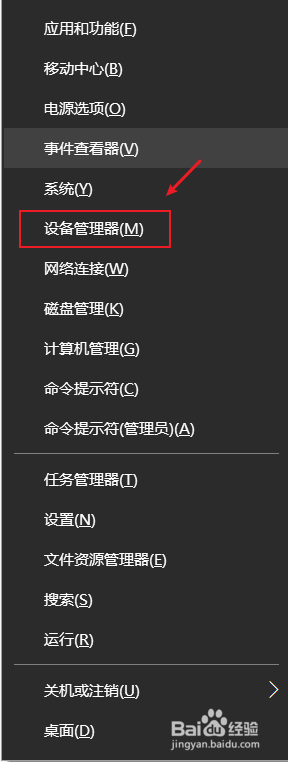
2、点击打开显示适配器,如果看到有两个显卡,那你的电脑就是双显卡的
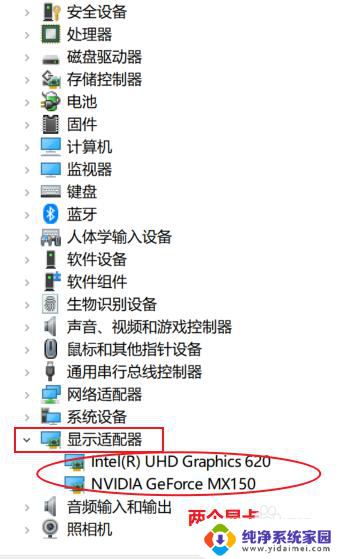
3.切换到独立显卡
1、按下win+q,搜索框输入NVIDIA。点击进入NVIDIA控制面板
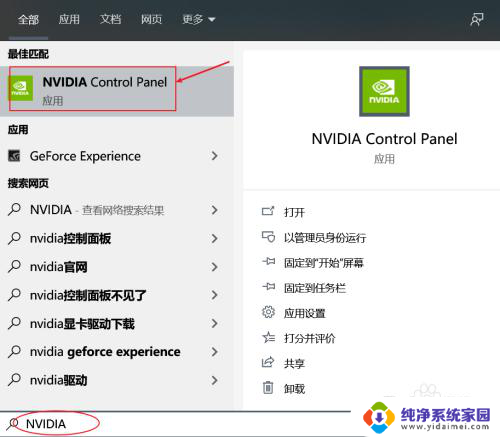
4.2、点击管理3D设置,在首选图形处理器那里。点击下拉选择高性能NVIDIA处理器,点击右下角的应用即可切换到了独立显卡。
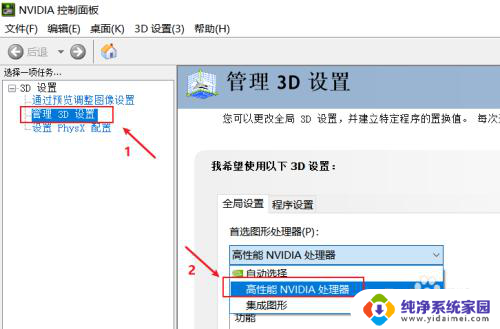
5.3、如果不需要高性能显卡,为了省电,可以选择集成显卡。在首选图形处理器那里。点击下拉选择集成图形,点击右下角的应用即可
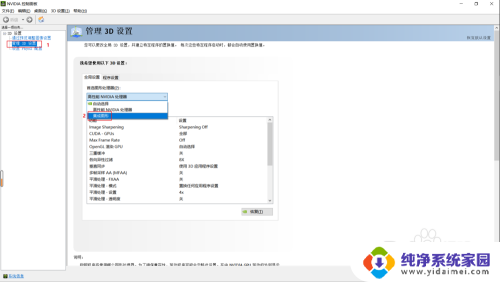
以上是关于如何选择具有独立显卡运行的笔记本电脑的全部内容,如果有遇到相同情况的用户,可以按照小编的方法来解决。
笔记本电脑怎么选择独立显卡运行 Win10如何手动切换独立显卡和集成显卡相关教程
- 联想笔记本显卡切换独立显卡 win10如何切换笔记本电脑的独立显卡和集成显卡
- 集显独显怎么切换 win10如何在独立显卡和集成显卡之间切换
- win10显卡切换到独显 win10独立显卡和集成显卡切换方法
- 怎么设置集成显卡和独立显卡切换 win10如何设置集成显卡与独立显卡切换
- 怎么选择独立显卡和集成显卡 win10如何调整独立显卡和集成显卡的优先级
- 如何使用独立显卡 win10如何切换笔记本电脑的独立显卡和集成显卡
- 笔记本电脑独显和集显怎么切换 win10如何调整独立显卡和集成显卡优先级
- 怎么把集显切换成独显 Win10如何手动切换独立显卡和集成显卡
- 电脑集成显卡怎么换成独立的 win10独立显卡和集成显卡切换方法
- 联想s405切换独立显卡 Win10如何手动切换独立显卡和集成显卡
- 怎么查询电脑的dns地址 Win10如何查看本机的DNS地址
- 电脑怎么更改文件存储位置 win10默认文件存储位置如何更改
- win10恢复保留个人文件是什么文件 Win10重置此电脑会删除其他盘的数据吗
- win10怎么设置两个用户 Win10 如何添加多个本地账户
- 显示器尺寸在哪里看 win10显示器尺寸查看方法
- 打开卸载的软件 如何打开win10程序和功能窗口